Grapar capítulos juntos
Puede grapar los capítulos juntos.
|
NOTA
|
|
Esta función solo se puede utilizar si selecciona una impresora Canon y la casilla [Usar conf. impr. de Editor] en la pestaña [Config. Impresión] de la Ventana Detalles, el comando de la cinta o el botón de herramienta.
Cuando la posición de impresión del encabezado/pie de página coincida con la posición de grapado, ajuste la posición de impresión estableciendo el margen de encuadernación en las propiedades de la impresora.
Para obtener más información sobre cómo grapar todo el documento, consulte:
Para obtener más información sobre cómo grapar juntos juegos de la misma página, consulte:
|
1.
Seleccione [Engrapar cada capítulo] en [Configuración detallada para impresión] en la pestaña [Config. Impresión] de la Ventana Detalles.
O bien, haga clic en  (Grapa) en la cinta y seleccione [Engrapar cada capítulo].
(Grapa) en la cinta y seleccione [Engrapar cada capítulo].
 (Grapa) en la cinta y seleccione [Engrapar cada capítulo].
(Grapa) en la cinta y seleccione [Engrapar cada capítulo].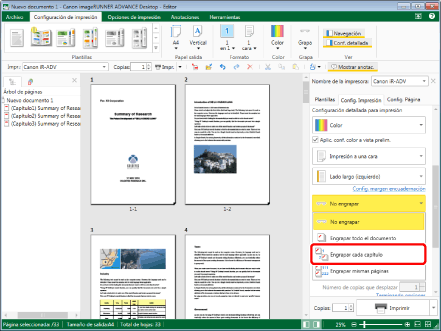
La Ventana de trabajo se actualiza con la posición de grapado establecida en el ajuste inicial.
|
NOTA
|
|
Si no aparece la Ventana Detalles, consulte:
Esta operación también puede realizarse con los botones de herramienta de la barra de herramientas. Si no se muestran botones de herramienta en la barra de herramientas de Desktop Editor, consulte la siguiente información para visualizarlos.
|
2.
Seleccione la posición de grapado en [Configuración detallada para impresión] en la pestaña [Config. Impresión] de la Ventana Detalles.
O haga clic en  (Posición grapa) en la cinta y seleccione la posición de grapado.
(Posición grapa) en la cinta y seleccione la posición de grapado.
 (Posición grapa) en la cinta y seleccione la posición de grapado.
(Posición grapa) en la cinta y seleccione la posición de grapado.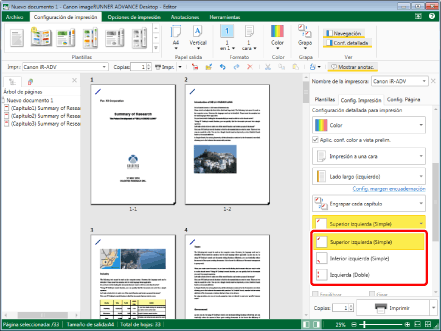
La Ventana de trabajo se actualiza de acuerdo con la posición de grapado seleccionada.
|
NOTA
|
|
Los ajustes que se pueden seleccionar para la posición de grapado varían según el tipo de impresora seleccionada en [Impr.], el tamaño/orientación del papel de salida y la posición de encuadernación.
Si se ha seleccionado [Auto (Tamaño)] como tamaño de salida, se cancelan los ajustes de grapado.
Si establece el grapado, solo se puede establecer [Plegado en zigzag] en los ajustes de plegado.
Si los comandos no aparecen en la cinta de Desktop Editor, siga uno de los pasos indicados a continuación para visualizarlos.
Esta operación también puede realizarse con los botones de herramienta de la barra de herramientas. Si no se muestran botones de herramienta en la barra de herramientas de Desktop Editor, consulte la siguiente información para visualizarlos.
|